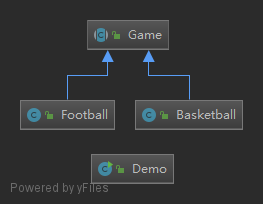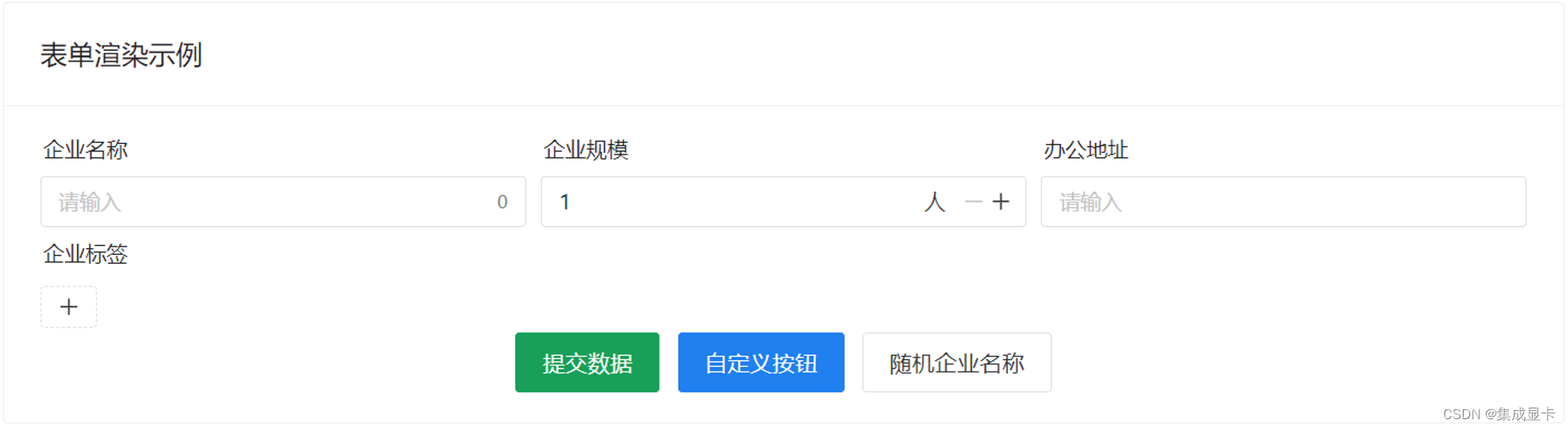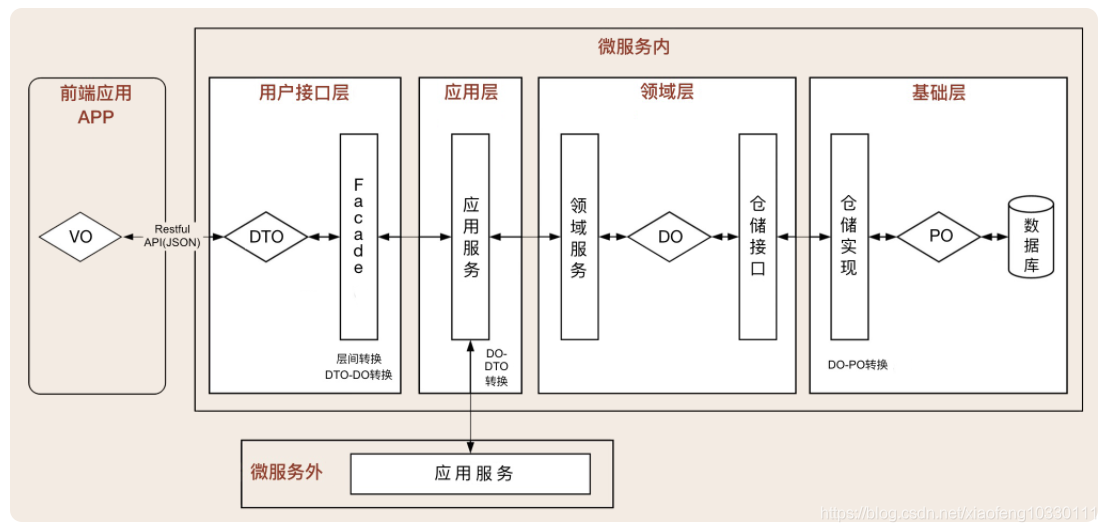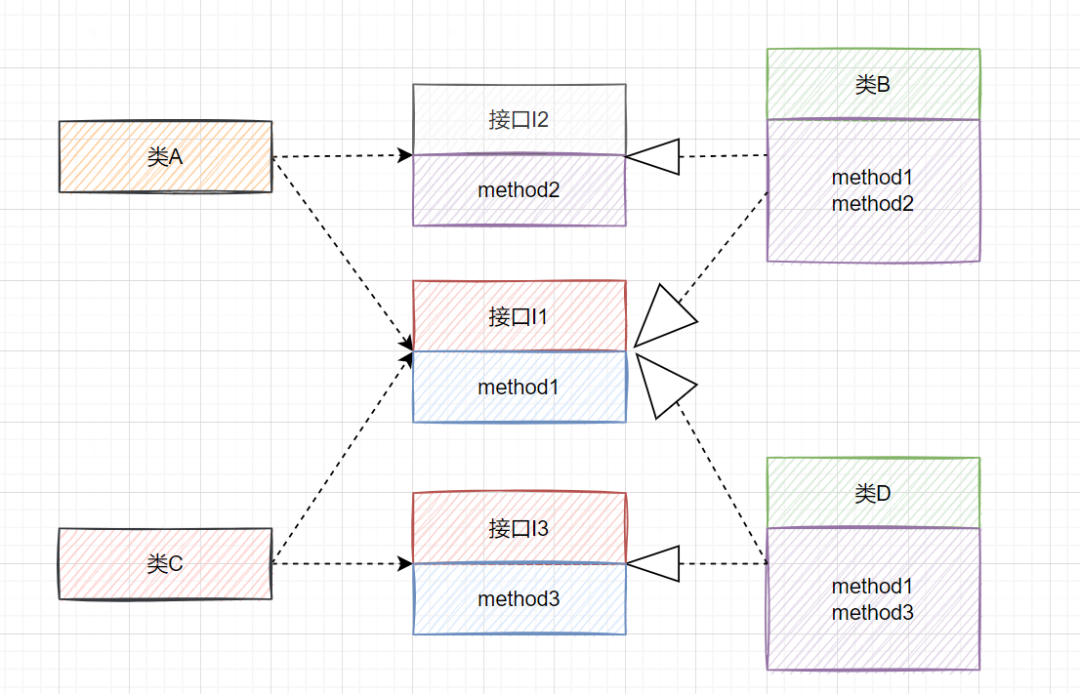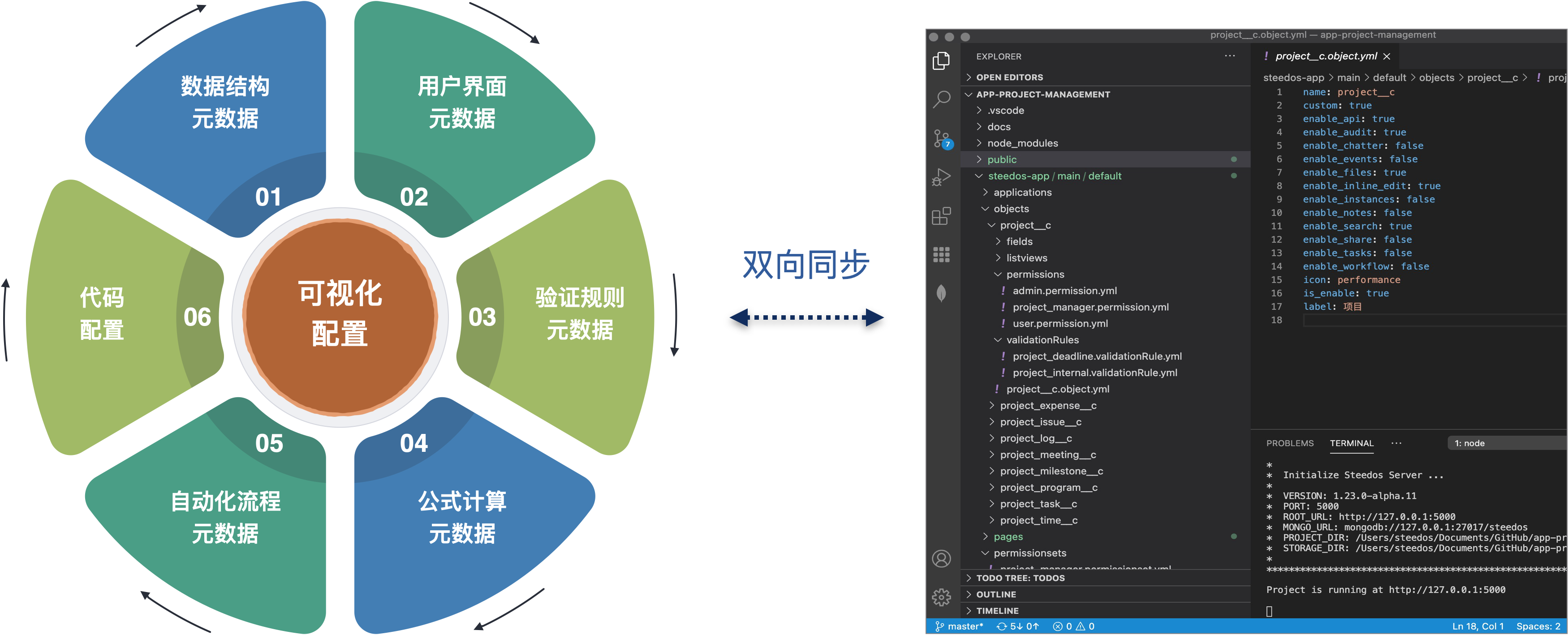文章目录
- 一、Inode概述
- 1.1、文件数据包括元信息与实际数据
- 1.2、inode的特殊作用
- 1.3、Linux系统文件三个主要的时间属性
- 1.4、目录文件的结构
- 1.5、inode的号码
- 二、inode的大小
- 三、链接文件
- 四、恢复EXT类型的文件
- 五、恢复XFS类型的文件xfsdump命令格式
- 六、xfsdump使用限制
- 七、日志文件
- 7.1、日志的功能
- 7.2、日志保存位置
- 7.3、由系统服务rsyslog统一管理
- 7.4、日志消息的级别
- 7.5、日志记录的一般格式
- 7.6、用户日志分析
- 7.7、程序日志分析
- 7.8、日志管理策略
一、Inode概述
1.1、文件数据包括元信息与实际数据
文件存储在硬盘上,硬盘最小存储单位是"扇区”,每个扇区存储512字节
block(块)
连续的八个扇区组成一个block
是文件存取的最小单位
inode(索引节点)
中文译名为“索引节点”,也叫i节点
用于存储文件元信息
元信息-------------------->inode
数据----------------------->block
一个文件必须占用一个inode,但至少占用一个block
| inode包含文件的元信息 (不包含文件名) |
|---|
| 文件的字节数 |
| 文件拥有者的User ID |
| 文件的Group ID |
| 文件的读、写、执行权限 |
| 文件的时间戳 |
磁盘未满,但无法存放数据,就是inode(元信息)值,block(实际数据)块出现问题

df -i 去看inode的值会发现inode已消耗殆尽
元信息就是文件的属性,1个block大小为4K(512*8)
扩展($i:是前面i的值)
inode节点耗尽故障处理
#使用fdisk创建分区/ dev / sdb1,分区大小30M即可fdisk /dev / sdb
mkfs.ext3 /dev/sdb1
mkdir /test
mount /dev /sdb1 /test
df -i
#模拟inode节点耗尽故障
for ((i=1; i<=5680; i++) ) ;do touch /test/file$i;done
或i=i+1或i+=1
touch { 1…5680 }.txt
df -i
df -hT
#删除文件恢复rm -rf / test/*df -i
df -hT
stat命令查看某个文件的inode信息(文件名与inode有映射关系)

1.2、inode的特殊作用
由于inode号码与文件名分离,导致一些Unix/Linux系统具有以下的现象
当文件名包含特殊字符,可能无法正常删除文件,直接删除inode,也可以删除文件
移动或重命名文件时,只改变文件名,不影响inode号码
复制到另一个目录会生成一个新的inode值

删除了aa.txt文件则释放了inode值,重新创建一个文件时inode值任为12

mv inode值不会变

1.3、Linux系统文件三个主要的时间属性
ctime(change time)
最后一次改变文件或目录(属性)的时间
atime(access time)
最后一次访问文件或目录的时间
mtime(modify time)
最后一次修改文件或目录(内容)的时间
更改文件内容会变时间

1.4、目录文件的结构
目录也是一种文件
目录文件的结构
每个inode都有一个号码,操作系统用inode号码来识别不同的文件
Linux系统内部不使用文件名,而使用inode号码来识别文件
对于用户,文件名只是inode号码便于识别的别称
文件名1------------>inode号码1
文件名2------------>inode号码1
每一行称为一个目录项
1.5、inode的号码
用户通过文件名打开文件时,系统内部的过程
1.系统找到这个文件名对应的inode号码
2.通过inode号码,获取inode信息
3.根据inode信息,找到文件数据所在的block,读出数据
查看inode号码的方法
ls -i命令:查看文件名对应的inode号码
ls -i aa.txt
stat命令:查看文件inode信息中的inode号码
stat aa.txt

文件会对应一个inode,inode在inode表中,通过inode表找到inode然后在找到数据区的该文件的数据

文件存储小结:
硬盘分区后的结构:

访问文件的简单流程:
第二块那里必须加找到对应inode号,然后有inode号找到所对应的block

二、inode的大小
inode也会消耗硬盘空间
每个inode的大小
一般是128字节或256字节
格式化文件系统时确定inode的总数
使用df -i命令可以查看每个硬盘分区的inode总数和已经使用的数量
查看文件名对诚的inode号码有两种方式:
ls -i文件名
stat文件名
inode也会消耗硬盘空间,所以格式化的时候,操作系统自动将硬盘分成两个区域。一个是数据区,存放文件数据:另一个是inode区,存放inode所包含的信息。每个inode的大小,一般是128字节或256字节。
通常情况下不需要关注单个inode的大小,而是需要重点关注inode 总数。inode的总数在格式化时就给定了,执行"df-i"命令即可查看每个硬盘分区对应的的inode总数和已经使用的inode数量。
每个inode节点的大小,一般是128字节或256字节。inode节点的总数,在格式化时就给定了,一般是没1KB或每2kB就设置一个inode。假定在一块1GB的硬盘中,每个inode节点大小为128字节,每1KB就设置一个inode,那么inode table的大小就会达到128MB。占整块硬盘的12.8%。

由于inode号码与文件名分离,导致Linux系统具备以下几种特有的现象:
1.文件名包含特殊字符,可能无法正常删除。这时直接删除inode,能够起到删除文件的作用;
2.移动文件或重命名文件,只是改变文件名,不影响inode号码;
3.打开一个文件以后,系统就以inode 号码来识别这个文件,不再考虑文件名。
4.文件数据被修改保存后,会生成-一个新的inode号码。
find ./ -inum 52305140 -exec rm {} ;
find ./ -inum 50464299 -delete
打开一个文件后,系统通过inode号码来识别该文件,不再考虑文件名

删除inode节点号也可以删除文件

三、链接文件
为文件或目录建立链接文件
链接文件分类
| 软链接 | 硬链接 | |
|---|---|---|
| 删除原始文件后 | 失效 | 仍旧可用 |
| 适用范围 | 适用于文件或目录 | 只可用于文件 |
| 保存位置 | 与原始文件可以位于不同的文件系统 | 必须与原始文件在同一个文件系统(如在一个Linux分区)内 |
四、恢复EXT类型的文件
编译安装extundelete软件包
安装依赖包
e2fsprogs-libs-1.41.12-18.el6.x86_64.rpm
e2fsprogs-devel-1.41.12-18.el6.x86_64.rpm
配置、编译及安装
extundelete-0.2.4.tar.bz2
模拟删除并执行恢复操作
EXT类型文件恢复
extundelete 是一个开源的Linux数据恢复工具,支持ext3、ext4文件系统。(ext4只能在centos6版本恢复)
#使用fdisk创建分区/ dev/sdc1,格式化ext3文件系统
fdisk /dev/sdc
partprobe /dev/sdc #不重启系统获取分区信息
mkfs.ext3 / dev / sdc1
mkdir /test
mount /dev/sdc1/test
df -hT
#安装依赖包
yum -y install e2fsprogs-devel e2fsprogs-libs gcc gcc-c++
并编译安装extundelete
cd /test
wget http://nchc.dl.sourceforge.net/project/extundelete/extundelete/0.2.4/extundelete-0.2.4.tar.bz2
tar jxvf extundelete-0.2.4.tar.bz2
cd extundelete-0.2.4/
. / configure --prefix=/usr/local/extundelete && make && make installln -s /usr/ local/extundelete/bin/*
或 . /configure && make && make install
ln -s /usr/ local/bin/extundelete /usr/ bin/
#模拟删除并执行恢复操作
cd /test
echo a>a
echo a>b
echo a>c
echo a>d
ls
extundelete / dev / sdc1 --inode 2
#查看文件系统/dev/sdc1下存在哪些文件,i节点是从2开始的,2代表该文件系统最开始的目录。
恢复前要先解挂载
rm -rf a b
extundelete /dev/sdc1 --inode 2
cd ~
umount / test
extundelete /dev/sdc1 --restore-all #恢复/dev/sdc1 文件系统下的所有内容
#在当前目录下会出现一个RECOVERED_FILES/目录,里面保存了已经恢复的文件
ls RECOVERED FILES/
恢复出来后将其再放回原来的文件夹下
实验图:
划分区

格式化,挂载


安装所要的包

进入/test 目录下载并安装extundelete

解压

创建软连接

创建4个文件
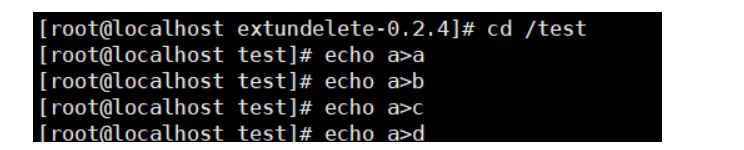
查看文件系统/dev/sdc1下存在哪些文件,i节点是从2开始的,2代表该文件系统最开始的目录

移除a,b

接除挂载,恢复

会有一个下图的文件,恢复的数据就在此文件中

把恢复的问价复制到之前的目录中

五、恢复XFS类型的文件xfsdump命令格式
xfsdump-f 备份存放位置要备份的路径或设备文件
xfsdump备份级别(默认为0)
0:完全备份
1-9:增量备份
xfsdump常用选项:-f、-L、-M、-s
xfsrestore命令格式
xfsrestore -f恢复文件的位置存放恢复后文件的位置
模拟删除并执行恢复操作
恢复误册除的文件XFS
xfs类型文件备份和恢复
Centos 7系统默认采用xfg类型的文件,xfs类型的文件可使用xfsdump 与xfsrestore工具进行备份恢复。 xfsdump 的备份级别有两肿:0表示完全备份;1-9表示增量备份。xfsdump的备份级别默认为0。
xfsdump的命令格式为:
xfsdump -f 备份存放位置要备份的路径或设备文件
xfsdump命令常用的选项:
-f:指定备份文件目录
-L:指定标签session label
-M:指定设备标签media labe…
-s:备份单个文件,-s后面不能直接跟路径
xfsdump使用限制:
1.只能备份己挂载的文件系统
2.必须使用root的权限才能操作
3.只能备份XFS文件系统
4.备份后的数据只能让xfsrestore解析
5.不能备份两个具有相同UUID的文件系统(可用blkid命令查看)
#使用fdisk创建分区/dev / sdb1,格式化xfs文件系统
fdisk / dev / sdb
partprobe /dev / sdb
mkfs.xfs / dev / sdb1 ##mkfs.xfs [-f] /dev / sdb1
mkdir /data
mount / dev / sdb1 /data/
cd /data
cp /etc/passwd ./
mkdir test
touch test/ a
#使用xfsdump命令备份整个分区
rpm -qa l grep xfsdump
yum install -y xfsdump
xfsdump -f /opt/ dump_sdb1 /dev /sdb1 -L dump_sdb1 -M sdb1
#模拟数据丢失并使用xfsrestore命令恢复文件
cd /data/
rm -rf ./*
ls
xfsrestore -f / opt/ dump_sdb1 /data/
分区

不重启系统获取分区信息
挂载,格式化


复制账号文件到data目录下

创建一个test目录
查询是否有xfsdump软件没有yum下载(我这里是有的)
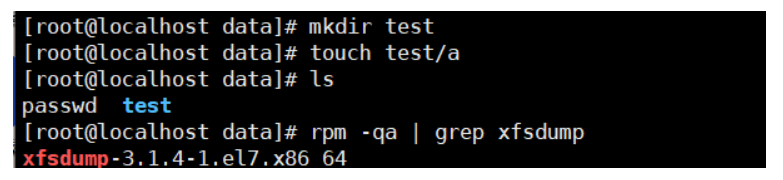
xfsdump -f 指定备份到哪个文件 /opt/dump_sdb1这个便是备份到/opt/dump_sdb1目录中(也可以设这样的/opt/beifen备份文件),/dev/sdb1挂载的设备 -L 标签别名sdb1(自己设的),-M 设置其他标签名 sdb1

删除文件

恢复文件

六、xfsdump使用限制
只能备份已挂载的文件系统
必须使用root的权限才能操作
只能备份XFS文件系统
备份后的数据只能让xfsrestore解析
不能备份两个具有相同UUID的文件系统
七、日志文件
7.1、日志的功能
用于记录系统、程序运行中发生的各种事件
通过阅读日志,有助于诊断和解决系统故障日志文件的分类
内核及系统日志
由系统服务rsyslog统一进行管理,日志格式基本相似
用户日志
记录系统用户登录及退出系统的相关信息
程序日志
由各种应用程序独立管理的日志文件,记录格式不统一
7.2、日志保存位置
默认位于:/varllog目录下
主要日志文件介绍
| 内核及公共消息日志 | . /var/log/messages |
|---|---|
| 计划任务日志 | ./var/log/cron |
| 系统引导日志 | ./var/log/dmesg |
| 邮件系统日志 | . /var/log/maillog |
| 用户登录日志 | ./var/log/lastlog ./var/log/secure ./var/log/wtmp ./var/run/btmp |
日志扩展:
内核及系统日志由系统服务rsyslog 统一管理,主配置文件为/etc/rsyslog.conf Linux操作系统本身和大部分服务器程序的日志文件都默认放在目录/var/log/下。
常见的一些日志文件:
#内核及公共消息日志: /var/log/messages :
记录Linux内核消息及各种应用程序的公共日志信息,包括启动、Io错误、网络错误、程序故障等。对于未使用独立日志文件的应用程序或服务,一般都可以从该日志文件中获得相关的事件记录信息。
#计划任务日志:
/var/1og/cron:记录crond计划任务产生的事件信息。
#系统引导日志:
/var/log /dmesg:记录Linux系统在引导过程中的各种事件信息。
#邮件系统日志:
/var/ log/maillog: 记录进入或发出系统的电子邮件活动。
#用户登录日志:
/var/ log/secure: 记录用户认证相关的安全事件信息。
/var/log/lastlog:记录每个用户最近的登录事件。二进制格式
/var/1og/wtmp:记录每个用户登录、注销及系统启动和停机事件。二进制格式
/var/run/btmp:记录失败的、错误的登录尝试及验证事件。二进制格式
vim /etc/rsyslog.conf #查看rsyslog.conf配置文件
*.info;mail.none; authpriv.none ; cron.none / var/log/messages
*.info #表示info等级及以上的所有等级的信息都写到对应的日志文件里
mail.none #表示某事件的信息不写到日志文件里(这里比如是邮件)
7.3、由系统服务rsyslog统一管理
软件包: rsyslog-7.4.7-16.el7.x86_64
主要程序: /sbin/rsyslogd
配置文件:/etc/rsyslog.conf
7.4、日志消息的级别
| 级号 | 消息 | 级别 | 说明 |
|---|---|---|---|
| 0 | EMERG | 紧急 | 会导致主机系统不可用的情况 |
| 1 | ALERT | 警告 | 必须马上采取措施解决的问题 |
| 2 | CRIT | 严重 | 比较严重的情况 |
| 3 | ERR | 错误 | 运行出现错误 |
| 4 | WARNING | 提醒 | 可能会影响系统功能的事件 |
| 5 | NOTICE | 注意 | 不会影响系统但值得注意 |
| 6 | INFO | 信息 | 一般信息 |
| 7 | DEBUG | 调试 | 程序或系统调试信息等 |
7.5、日志记录的一般格式

公共日志/var /log/messages文件的记录格式
时间标签:消息发出的日期和时间。
主机名:生成消息的计算机的名称。
子系统名称:发出消息的应用程序的名称。
消息:消息的具体内容。
程序自己维护日志记录,httpd网站服务程序使用两个日志文件:
access_log : #记录客户访问事件
error_log #记录错误事件。
7.6、用户日志分析
保存了用户登录、退出系统等相关信息
/var/log/lastlog: 最近的用户登录事件
/var/log/wtmp:用户登录、注销及系统开、关机事件
/varlrun/utmp:当前登录的每个用户的详细信息
/var/log/secure: 与用户验证相关的安全性事件
分析工具
users、who、w、last、lastb
lastlog,secure用的多
7.7、程序日志分析
由相应的应用程序独立进行管理
Web服务:/var/loa/httod/
access_log、error_log
代理服务:/var/log/squid/
access.log、cache.log、
FTP服务: /var/log/xferlog
分析工具
文本查看、grep过滤检索、Webmin管理套件中查看
awk、sed等文本过滤、格式化编辑工具
Webalizer、Awstats等专用日志分析工具
详细日志分析命令:
users:命令只是简单地输出当前登录的用户名称,每个显示的用户名对应一个登录会话。如果一个用户有不止一个登录会话,那他的用户名将显示与其相同的次数
who:命令用于报告当前登录到系统中的每个用户的信息。使用该命令,系统管理员可以查看当前系统存在哪些不合法用户,从而对其进行审计和处理。who 的默认输出包括用户名、终端类型、登录日期及远程主机
w:命令用于显示当前系统中的每个用户及其所运行的进程信息,比 users、who命令的输出内容要丰富一些
last:命令用于查询成功登录到系统的用户记录,最近的登录情况将显示在最前面。通过last 命令可以及时掌握Linux主机的登录情况,若发现未经授权的用户登录过,则表示当前主机可能已被入侵
lastb:命令用于查询登录失败的用户记录,如登录的用户名错误、密码不正确等情况都将记录在案。登录失败的情况属于安全事件,因为这表示可能有人在尝试猜解你的密码。除了使用lastb命令查看以外,也可以直接从安全日志文件/var/log/secure 中获得相关信息
有哪些系统常见日志
/var/log /messages #系统主日志文件
[root@localhost ~]# cat /var/log/messages | wc -l
3784
tail -f或者tailf或tail -100查看
时间,主机名,服务,具体信息
/var/log/dmesg //开机后的内核自检信息,dmesg命令看的是一样的
/var/log/secure //涉及到登陆,验证之类的都会记录比如su
用户日志采用二进制格式,但可以用命令查看,避免认为修改内容,保证日志的有效性
/var/log/wtmp(last)
/var/log/btmp (lastb)
/var/log/lastlog (lastlog)所有账号的登录信息
还有一些服务的日志比如
/var/log/ yum. log
/var/log/cron
也并不是所有安装的程序的日志都会在/var/log下,只有rpm包安装的才会,源码装的在自己指定的目录中
扩展:
journalctl工具是centos-7才有的工具
systemd统一管理所有unit 的启动日志。带来的好处就是,可以只用journalctl一个命令,查看所有日志(内核日志和应用日志)。日志的配置文件/etc/systemd/journald.conf
ps -ef l grep journald
jougnalctl -b #查看本次启动的日志
journalctl -k #查看内核日志
[rootelocalhost log]# journalctl |wc -l #查看系统总共的日志
2787
journalctl -xe 经常用来查看最近报错的日志
-e:从结尾开始看
-x:提供问题相关的网址
可研究:webmin、Webalizer、Awstats等专用日志分析工具
熟悉了系统中的主要日志文件以后,下面将介绍针对日志文件的分析方法。分析日志文件的目的在于通过浏览日志查找关键信息、对系统服务进行调试,以及判断发生故障的原因等。本小节主要介绍三类日志文件的基本格式和分析方法。
对于大多数文本格式的日志文件(如内核及系统日志、大多数的程序日志),只要使用tail、more、less、cat等文本处理工具就可以查看日志内容。而对于一些二进制格式的日志文件(如用户日志),则需要使用特定的查询命令。
1.内核及系统日志
内核及系统日志功能主要由默认安装的rsyslog-7.4.7-16.e17.x86_64.rpm 软件包提供。rsyslog服务所使用的配置文件为/etc/rsyslog.conf。通过查看/etc/rsyslog.conf 文件中的内容,可以了解到系统默认的日志设置
grep -v “^$”/etc/rsyslog.conf #过滤掉空行
日志消息的等级
0-7
rsyslog服务
ps -ef l grep rsyslogd #查看服务是否开启
vim /etc/rsyslog.conf #rsyslog服务配置文件
mail.* 代表比**等级高的都记录,星代表任何,也就是说任何日志都记录*
.none代表不记录日志
日志存放位置为 *: 所有日志高于疼痛这个等级就会对所有在线用户广播
.=代表只记录=后面级别的日志
.!代表除了!后面级别的日志不记录其他的都记录
存放路径之前有"-“代表先放入缓存足够大之后再存放在路径
vim /etc/rsyslog. conf
加入一行内容
*.info /var/ loglinfo.log
systemctl restart rsyslog #重启服务之后/var/log下面就生成了info.log了
7.8、日志管理策略
及时作好备份和归档
延长日志保存期限
控制日志访问权限
日志中可能会包含各类敏感信息,如账户、口令等
集中管理日志
将服务器的日志文件发到统一的日志文件服务器
便于日志信息的统一收集、整理和分析
杜绝日志信息的意外丢失、恶意篡改或删除